MP4是观看高质量视频和电影的著名容器格式。然而,一个有效的Mac的MP4播放器需要打开和播放这样的视频文件。实际上,你可以使用Mac上的默认媒体播放器(QuickTime),但由于编解码器不兼容,它可能无法工作。
探索各种媒体播放器的另一个重要原因是选择一个可以让你享受良好和高质量的播放,紧凑的用户界面和一些实用的功能。
不过,这篇文章可以帮你省去寻找支持MP4视频的标准播放器的麻烦。让我们根据性能和用户评论来了解Mac的前8款MP4播放器!
最好的8个免费MP4播放器的Mac
为Mac选一个MP4播放器和选8个最好的播放器是有很大区别的。所以让我们先来看看细节!
顶部1。VLC媒体播放器
VLC媒体播放器是一个免费的,功能丰富的,开源的媒体播放器支持广泛的音频和视频格式,以及轻松的cd、dvd和vcd。它可以帮助您播放所有的MP4 (H264)视频,而无需安装任何第三方编解码器。另外,您可以从设备、网络和捕获设备打开视频。甚至这款免费的Mac MP4播放器也可以为视频添加滤镜、效果、过渡和字幕。
特性:
- 提供简单的流媒体/播放功能
- 支持将蓝光和dvd格式如MP4
- 允许在播放时录制视频

读也:如何在Mac上播放MP4
前2。DivX播放器
DivX播放器必须是您的最终选择,如果您需要一个MP4播放器,让您控制播放,字幕,以及视频。除了播放多种独特的格式,如HEVC, DivX等,它还提供快进和倒带视频选项。此外,您可以利用各种纵横比预设,例如,电视,宽,自由和自定义。甚至它还允许你在智能电视上选择屏幕大小、添加字幕和播放高达4K分辨率的视频。
特点:
- 在库中创建播放列表和组织视频
- 通过URL,谷歌驱动器和Dropbox导入视频
- 如果需要,刻录、旋转、翻转和调整视频大小

前三。真正的球员
Real Player是另一个流行的跨平台软件,帮助您轻松管理媒体文件。当它作为MP4播放器工作时,您可以享受在大屏幕上播放视频以获得更好的观看体验。除了互联网上的媒体流媒体,它还可以让你从YouTube、TikTok等多个平台下载视频。此外,您可以创建您的媒体库,在那里可以更容易地使一些只对您访问的视频私有。
特点:
- 将视频转换为其他支持的格式
- 让你玩和刻录dvd快速
- 为iPhone和Android提供移动应用程序

前4。MPlayerX
如果你想使用一个支持多种格式的播放器,包括MPlayer和FFMPEG, MPlayerX应该是你的选择。这款易于导航的Mac MP4播放器可以让你在不安装插件或编解码器包的情况下播放任何视频。此外,你可以获得完整的播放控制,如点击,捏,或滑动视频。甚至它可以很容易地检测字幕编解码器,并将它们转换为所需的语言。
特点:
- 让您使用图形均衡器选项
- 为视频添加所需的过滤器
- 在YouTube, Vimeo和其他网站上播放

前5名。EImedia球员
EImedia Player是一款免费的MP4播放器,为Mac用户提供高级和流畅的播放,没有中断。这个播放器可以让你管理各种媒体格式,而不需要额外的编解码器。您可以控制播放速度,并以逐帧模式观看视频。除了创建和导出您的播放列表,它还可以帮助您将本地存储文件流到DLNA, Airplay, Chromecast和Roku设备。最后,在线搜索字幕并将其与你的视频同步会更容易。
特点:
- 调整饱和度,对比度,亮度,锐度等。
- 提供视频分离和高级循环选项
- 让你加快或放慢电影的速度

前6。Movist
另一个简单而强大的Mac MP4播放器是Movist。它的独特之处在于它出色的回放、高画质和对FFMPEG的支持。您可以通过使用它的标题栏和控制面板访问所有的功能。甚至你也可以在黑暗和光明的主题之间切换。在打开视频时,它允许您设置视频质量、大小、过滤器、音频均衡器和字幕语言等首选项。此外,您还可以在宽屏上快速观看视频或根据您的要求调整长宽比。
特点:
- 选择多个音轨的音频,视频和字幕
- 如果需要,恢复视频的最后播放时间
- 在非HDR监视器上支持HDR颜色

最高7。KMPlayer
对于Mac用户来说,KMPlayer是一个著名的、出色的、免费的MP4播放器。支持广泛的格式,如WMV, MKV, MPEG4,和更多,它为您提供完整的控制音频和视频播放功能。最终,您将获得优秀的视频质量和观看体验,因为它支持高达4K UHD分辨率。最后但并非最不重要的是,你可以为你的视频和字幕添加滤镜。
特点:
- 简单易用的界面
- 提供高效和快速播放功能
- 允许您观看3D视频剪辑

前8。GOM播放器
在MP4播放器排行榜中,GOM Player是另一款开源软件。除了播放多种媒体格式外,该播放器还提供了一些额外的独特播放功能。这包括屏幕捕获,高级捕获,平移和扫描,时间跳跃,循环播放等等。360度VR回放模式,您可以享受身临其境的观看体验。可以添加更多,创建,排序,保存和打开播放列表。
特性:
- 让您找到字幕并将其添加到库中
- 提供一个迷你网络工具来访问教程
- 支持4K超高清视频分辨率
- 如果需要,可以调整播放速度

奖励:Windows/Mac最佳免费MP4录音机
当你需要观看MP4视频但无法下载时,可能会出现这种情况。另外,你可能需要将任何已经下载的视频格式更改为MP4。在这种情况下该怎么办?一个MP4记录器比如EaseUS RecExperts在这种情况下被证明是最好的。
这屏幕录制软件帮助您记录视频在MP4或任何其他所需的格式,如MKV, FLV, MOV, GIF, WMA, OGG,和更多。你可以毫不费力地开始录音,无论有没有音频。甚至你可以灵活地记录整个屏幕或只记录一小部分。录制完成后,可以通过内置的媒体播放器播放视频。
除此之外,您还可以设置录音的质量、帧率、采样率和通道。有一个选项可以通过添加记录的开始时间和持续时间来计划任务。不仅如此,你还可以通过网络摄像头和麦克风来录制教程。最后,您可以在录制时捕获屏幕。
特点:
- 录制和播放的视频没有任何质量损失
- 为平滑性能提供硬件加速
- 让您快速修剪录制的视频
- 根据您的要求调整系统声音
- 记录你的录音,例如音频、视频和图片
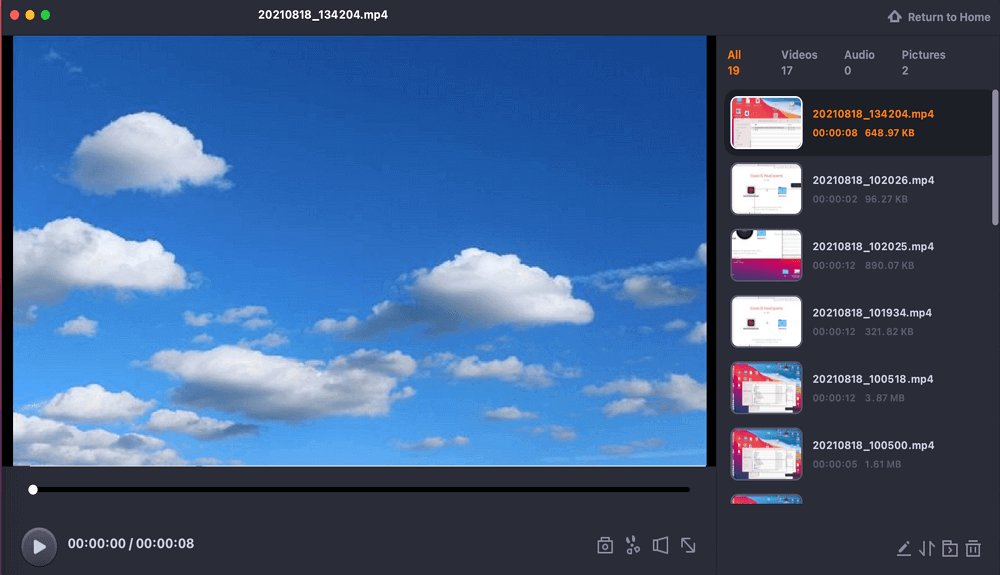
结论
在仔细研究了每个推荐的MP4播放器的细节之后,你一定已经注意到它们都是很好的选择。虽然它们都提供流畅的MP4视频播放,但您需要使用满足您特殊需求的那个。另外,你还可以尝试额外的技巧,你不仅可以摆脱下载MP4视频,还可以摆脱下载媒体播放器。它甚至可以让你享受你最喜欢的视频/电影,以及使用它的基本编辑和高级记录功能。
关于MP4播放器的常见问题
1-如何在我的Mac上播放MP4视频?
如果MP4文件包含H264视频和AAC音频编解码器,QuickTime将非常适合播放该视频。但在另一种情况下,可以使用几种高效的第三方MP4播放器。其中主要有VLC Media Player、EI Media和KMPlayer。你可以选择一个适合你需要的。
2- VLC可以在Mac上播放MP4吗?
是的,VLC媒体播放器是一款开源软件,可以让你在Mac上播放MP4格式的视频(电影或电视节目),而不需要下载任何额外的编解码器。但有时,VLC在最新的macOS版本中会崩溃。在这种特殊情况下,重新设置首选项后重新启动播放器。这是所有!
3-为什么我的MP4文件不能在我的Mac上播放?
编解码器不兼容是无法在Mac上播放MP4视频的唯一原因。MP4是一种容器格式,使用除AAC音频和H264视频编解码器以外的编码器存储音频、视频和字幕。但是,QuickTime只允许使用MPEG-4编解码器播放MP4视频。在这种情况下,您应该使用任何第三方媒体播放器。
这个页面有用吗?

